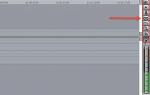Содержание
Функция первой помощи Дисковой утилиты позволяет проверить работоспособность диска и, при необходимости, выполнить восстановление структуры данных диска, чтобы избежать превращения мелких проблем в серьезные проблемы.
С появлением OS X El Capitan, Apple внесла некоторые изменения в работу первой помощи Дисковой утилиты. Основное изменение заключается в том, что First Aid больше не имеет возможности проверять диск независимо от его ремонта. Теперь, когда вы запускаете First Aid, Дисковая утилита проверит выбранный диск и, если ошибки найдены, автоматически попытается исправить проблемы. До El Capitan вы могли просто запустить процесс проверки самостоятельно, а затем решить, хотите ли вы попытаться выполнить ремонт.
Первая помощь с диском и загрузочный диск
Вы можете использовать Первую помощь Дисковой утилиты на загрузочном диске вашего Mac. Однако для того, чтобы Первая помощь выполнила какие-либо ремонтные работы, сначала необходимо отключить выбранный том. Загрузочный диск вашего Mac не может быть размонтирован, поскольку он используется, что означает, что вам придется загружать Mac с другого загрузочного устройства. Это может быть любой диск, на котором установлена загрузочная копия OS X; Кроме того, вы можете использовать том Recovery HD, созданный OS X, когда он был установлен на вашем Mac.
Мы дадим вам инструкции по использованию первой помощи Дисковой утилиты на томе, который не запускается, а затем — первой помощи, когда вам нужно восстановить загрузочный том вашего Mac. Два метода похожи; Основным отличием является необходимость загрузки с другого тома вместо обычного загрузочного диска. В нашем примере мы будем использовать том Recovery HD, который был создан при установке OS X.
Первая помощь с незапускаемым томом
Запустите Дисковую Утилиту, расположенную в / Applications / Utilities /.
Поскольку вы, вероятно, время от времени будете использовать Дисковую утилиту, я предлагаю добавить ее в Dock, чтобы облегчить доступ к ней в будущем.
Окно Дисковой утилиты отображается в виде трех панелей. В верхней части окна находится панель кнопок, содержащая часто используемые функции, в том числе «Первая помощь». Слева находится боковая панель, которая отображает все подключенные тома, подключенные к вашему Mac; справа находится главная панель, на которой отображается информация о выбранном в данный момент мероприятии или устройстве.
Используйте боковую панель, чтобы выбрать том, на котором вы хотите запустить первую помощь. Тома — это элементы чуть ниже основного имени устройства. Например, у вас может быть указан диск Western Digital с двумя томами под названием Macintosh HD и Music.
На правой панели отобразится информация о выбранном томе, включая размер и объем используемого пространства.
Выбрав том, который вы хотите проверить и восстановить, нажмите кнопку «Первая помощь» на верхней панели.
Появится раскрывающийся лист с вопросом, хотите ли вы запустить First Aid на выбранном томе. Нажмите Run, чтобы начать процесс проверки и восстановления.
Раскрывающийся лист будет заменен другим листом, который показывает состояние процесса проверки и ремонта. Он будет содержать небольшой раскрывающий треугольник в нижней левой части листа. Нажмите на треугольник, чтобы показать детали.
Детали покажут шаги, предпринятые в процессе проверки и ремонта. Фактические отображаемые сообщения зависят от типа тома, который тестируется или ремонтируется. На стандартных дисках может отображаться информация о файлах каталога, иерархии каталогов и мультисвязанных файлах, в то время как на дисках Fusion будут проверяться дополнительные элементы, такие как заголовки сегментов и контрольные точки.
Если ошибки не найдены, в верхней части раскрывающегося листа появится зеленая галочка.
Если обнаружены ошибки, начнется процесс восстановления.
Ремонт дисков
Некоторые замечания о том, что ожидать при использовании первой помощи для ремонта диска:
- Если First Aid сообщает, что диск, кажется, в порядке, или что диск был отремонтирован, все готово. В некоторых предыдущих версиях First Aid было необходимо несколько раз запускать процесс ремонта, чтобы убедиться, что ремонт был завершен; это больше не требуется.
- Если в программе First Aid отображается ошибка «Распределение экстентов с перекрытием», Дисковая утилита создаст папку DamagedFiles на корневом уровне загрузочного диска. Перекрывающаяся ошибка указывает на то, что два (или, возможно, более) файла занимали одно и то же место на ремонтируемом диске. Скорее всего, оба файла повреждены, но есть небольшая вероятность, что вы сможете восстановить один или оба из них.
- Вы можете просмотреть файлы в папке DamagedFiles. Если вам не нужен файл или вы можете легко восстановить его, я настоятельно рекомендую просто удалить файл. Если у вас есть файл, проверьте резервную копию на пригодную для использования копию.
- Если First Aid сообщает «Базовая задача сообщила о сбое», это означает, что First Aid не удалось выполнить необходимый ремонт. Однако не сдавайтесь; попробуйте выполнить ремонт несколько раз.
- Если исправления не увенчались успехом, и у вас есть резервная копия всех данных, хранящихся на поврежденном диске, я рекомендую переформатировать диск и выполнить чистую установку OS X. Затем вы можете восстановить данные резервной копии с помощью Ассистента миграции.
Первая помощь на вашем стартапе
Первая помощь Дисковой утилиты имеет специальный «живой режим», который он будет использовать при запуске на загрузочном диске. Однако вы можете выполнять только проверку диска, пока операционная система активно запускается с того же диска. При обнаружении ошибки First Aid отобразит сообщение об ошибке, но не будет пытаться восстановить диск.
Есть несколько способов обойти эту проблему, так что вы можете проверить и восстановить нормальный загрузочный диск вашего Mac. Способы включают запуск с тома OS X Recovery HD или с другого диска, содержащего OS X. (Обратите внимание: если вы проверяете диск Fusion, вы должны запустить OS X 10.8.5 или более позднюю версию. Я рекомендую использовать та же версия OS X, которая установлена на вашем текущем загрузочном диске.)
Загрузиться с Recovery HD
В нашем руководстве вы найдете полные пошаговые инструкции по загрузке с тома Recovery HD и запуску Дисковой утилиты: используйте том Recovery HD для переустановки OS X или устранения неполадок Mac.
После того, как вы успешно перезапустились с Recovery HD и запустили Дисковую утилиту, вы можете использовать описанный выше метод для использования первой помощи на незапускаемом диске, чтобы проверить и восстановить диск.
Дополнительные руководства, которые могут помочь с проблемами с приводом
- Как использовать опцию безопасной загрузки вашего Mac
- Как я могу восстановить мой жесткий диск, если мой Mac не запускается?